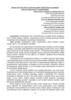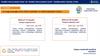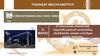Похожие презентации:
Elektron Darslar Jadvali
1.
Elektron DarslarJadvali
O’zbekiston Respublikasi Prezident
maktabi.
2.
BUGUNGI raqamlashgan dunyoda jamiki ma'lumotlar ekran ortiga ko‘chirilmoqda.Insonlar oddiy qog‘ozdan ko‘ra shaffof oyna ortidagi ma'lumotlarni afzal
bilishmoqda. Bu esa qimmatli vaqtimizni tejashga xizmat qiluvchi omildir.
Ta’lim dargohlarida Dars Jadvali ayrim sabablar bilan o‘zgarib turishi mumkun. Uni
tuzish, o‘zgartirish va qayta qog‘ozga chiqarish, ortiqcha vaqt talab qiladi.
Oʻquvchilarning esa takroran shu jadvalga yuzlanishiga toʻgʻri keladi.
Xoʻsh, unda ortiqcha harakatlardan QANDAY QUTILISH MUMKIN?
Endi buning javobi ODDIY va OSON!
3.
TimetableElektron Darslar Jadvali
4.
Avtomatik qayta ishga tushishMonitor elektr ta’minotidan uzilib
qayta
yoqilganda,
dastur
avtomatik tarzda qayta ishga
tushadi
Vaqt tejamkorligi
Dasturdan foydalangan holda sezilarli
darajada vaqtingizni tejaysiz. Jadvalni
o‘zgartirish koʻp vaqt va maʼlum joy
talab qilmaydi
5 daqiqada yangilash
Jadvalga kiritilgan o‘zgartirishlar 5
daqiqa ichida avtomatik tarzda
yangilanadi
Yuqori texnologiya
Foydalanishga qulay, zamonaviy va
minimalizm uslubidagi dizayn
5.
Foydalanish:1. Kirish qismi.
Jadvalni tuzishga mas’ul oʻqituvchi(lar) saytga
birinchi kirganida rasmdagi oyna paydo
boʻladi. Berilgan login va parol ni kiritish
orqali keyingi sahifaga oʻtish mumkin.
6.
2. Birinchi oyna.Saytga kirganda joriy oyna ochiladi.
Chap tarafdagi menyu orqali
ma'lumot kiritishingiz yoki yangisini
qo‘shish mumkin.
• Edit tables
(Umumiy ma’lumotlarni
o‘zgartirish);
• Add class
(Sinf qo‘shish);
• Timetable for week
(Haftalik jadval).
7.
3. Edit tablesUshbu menyu orqali quyidagi jadvallarga
kerakli o‘zgartirishlarni kiritish mumkin:
Teachers Table
Rooms Table
Subjects Table
Period Table
Announcement
(Oʻqituvchi jadvali);
(Sinfxonalar jadvali);
(Fanlar jadvali);
(Vaqt jadvali);
(E'lon).
8.
• Teachers Table (Oʻqituvchi jadvali).Kiritilgan ma'lumotni
o‘zgartirish va o'chirish
Yangi Oʻqituvchi qo'shish
Fan nomi
Oʻqituvchi ismi sharifi
Tugmani bosganda ushbu
oyna hosil boʻladi.
Shu oyna orqali oʻqituvchi
ma'lumotlari kiritiladi:
Umumiy dars soati
Oʻqituvchi ismi sharifini kiriting
Umumiy dars soatini kiriting
Fan nomini tanlang
9.
• Rooms Table (Sinfxonalar jadvali).Kiritilgan ma'lumotni
o‘zgartirish va o'chirish
Yangi Sinfxona qo'shish
Xona raqami
Sinf nomi
Oʻquvchilar sig'imi
Tugmani bosganda ushbu oyna
hosil boʻladi.
Shu oyna orqali yangi
sinfxonalarini kiritish mumkin:
Xona raqamini kiriting
Oʻquvchilar sig’imini kiriting
Sinf nomini kiriting
10.
• Subjects Table (Fanlar jadvali).Yangi Fan qo'shish
Kiritilgan ma'lumotni
o‘zgartirish va o'chirish
Fan nomi
Tugmani bosganda ushbu oyna
hosil boʻladi.
Shu oyna orqali yangi fan
kiritish mumkin:
Fan nomini kiriting
11.
• Period Table (Vaqt jadvali).Yangi dars vaqti qo'shish
Darsning davriy ketmaketlik raqami
Tugmani bosganda ushbu oyna
hosil boʻladi.
Shu oyna orqali yangi dars
vaqtini kiritish mumkin:
Kiritilgan ma'lumotni
o‘zgartirish va o'chirish
Darsning boshlanish Darsning
vaqti
tugallanish vaqti
Darsning davriy ketma-ketlik raqamini kiriting
Darsning boshlanish vaqtini kiriting
Darsning tamomlanish vaqtini kiriting
12.
• Announcement(E'lon).
Kiritilgan ma'lumotni
o‘zgartirish va o'chirish
Jadvalning quyi qismiga e'lon va/yoki ogohlantirish xabari kiritish mumkin.
13.
4. Add class.Sinf nomini kiriting (masalan: 10A, 8B)
Sinf oʻquvchilari sonini kiriting
14.
5. Timetable for Week.Ushbu formani toʻldirish orqali har bir fanning qachon boʻlishi, sinfxonasi, vaqti va qaysi
oʻqituvchilar tomonidan oʻtilishi belgilanadi.
Fanni tanlang (English)
Sinfxonani tanlang (108)
Oʻqituvchini tanlang (birinchi)
Oʻqituvchini tanlang (ikkinchi)
Sinfni tanlang (10A)
Darsning davriy vaqtini tanlang
Dars boʻladigan kunni tanlang (hafta kunlari)
15.
6. Classes.Yuqorida toʻldirilgan forma natijasida ushbu jadval hosil boʻladi.
Sinflar
16.
7. Sinfxonani belgilashMonitorga dastur oʻrnatilgandan soʻng shu
koʻrinishda roʻyxat paydo boʻladi. Har bir
sinfxonadagi monitorga oʻz raqami
belgilanadi.
Shu raqamni bir marta tanlash kifoyadir.
Monitor elektr ta’minotidan uzilgan
holatda ham kiritilgan ma’lumot oʻchib
ketmaydi, ya’ni boshida saylangan sinfxona
jadvalini koʻrsatib turadi.
17.
8. NatijaSaytga ma’lumotlarni joylashtirib, saqlash
(save) tugmasini bosgandan soʻng baza 5
daqiqa ichida yangilanib, ma’lumotlar
saqlanadi.
Shu tariqa har bir xonadagi monitorda oʻsha
sinfxonaga tegishli har kunlik darslar jadvali
paydo boʻladi.
Jadvalda: Sinf nomi, Fan nomi
oʻqituvchilar ismi shariflari joy oladi.
va
18.
Maqsadimiz.Shiddat bilan rivojlanayotgan zamonda biz
ham yuqori texnologiyalar yordamida ta’lim
sohasining yana bir qadam oldinga siljishiga
oʻz hissamizni qoʻshish.
19.
E’tiboringizuchun rahmat!
OOO “TexnoPOS IT Mektebi”
Manzil:
R/s:
Bank:
MFO:
INN:
Tel:
G’a’rezsizlik ko’shesi 80/4;
20208000204839164001;
Aloqa Bank Nukus filiali;
00623;
307832859;
+99891 302 12 26.
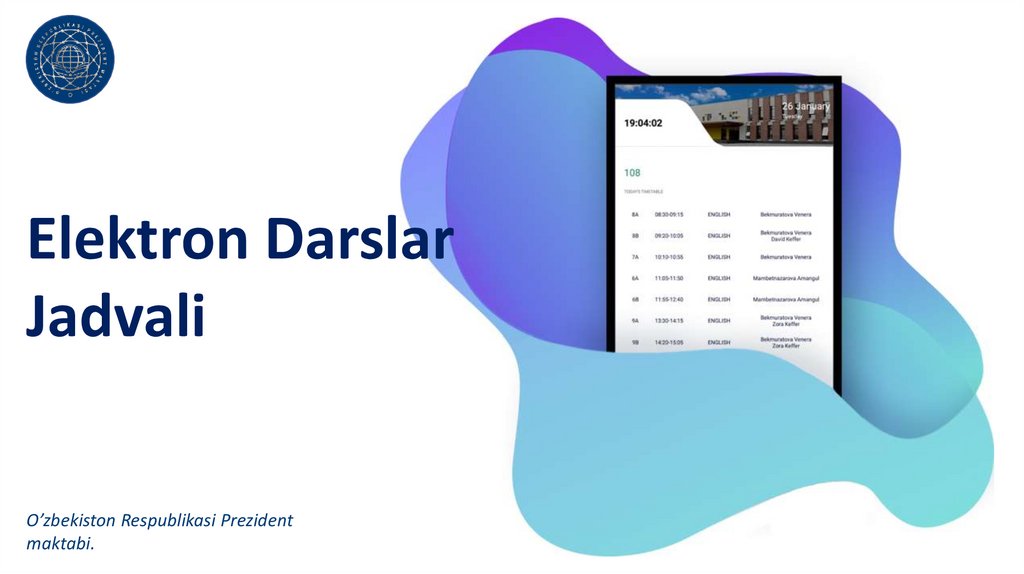

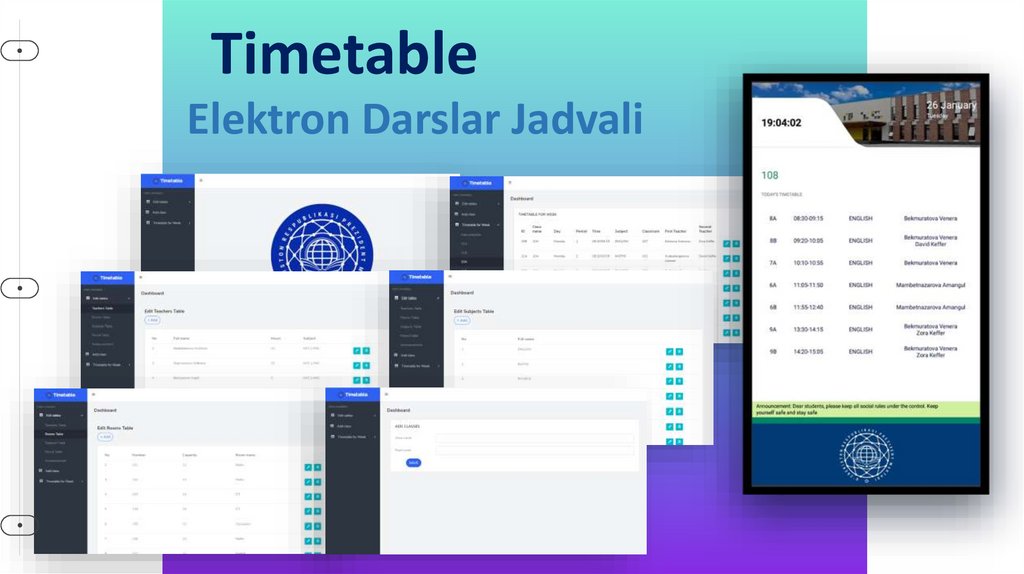
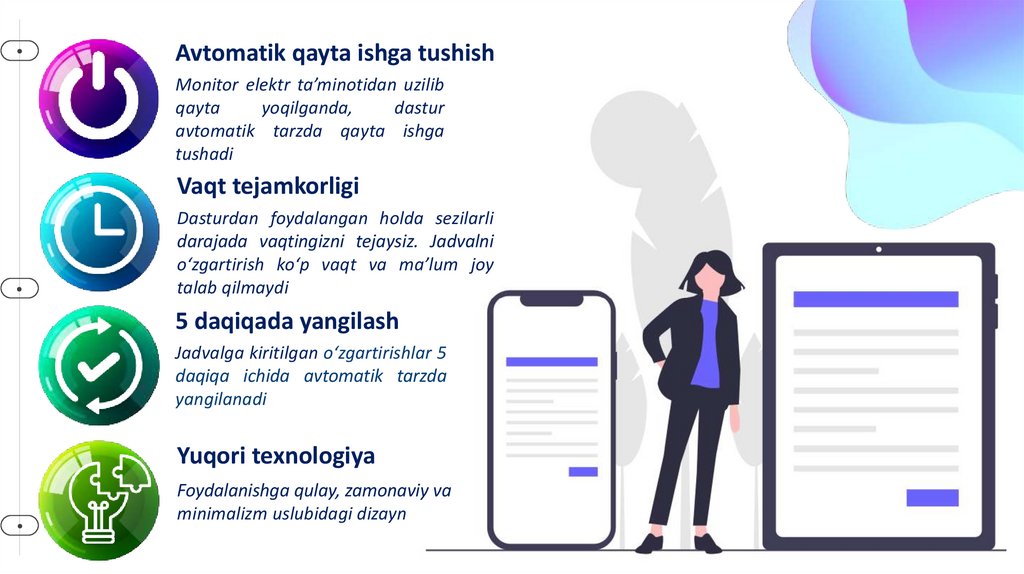
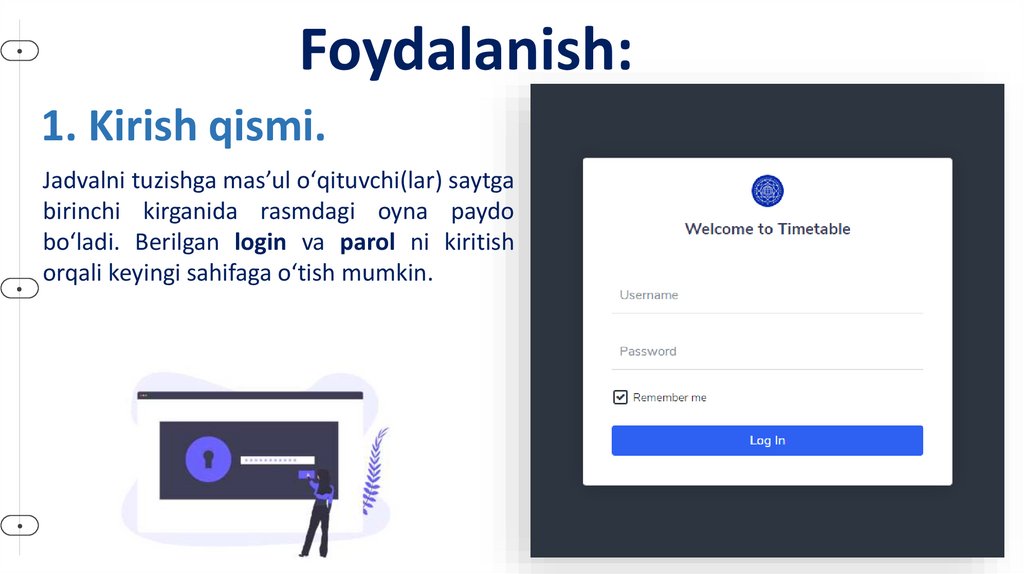


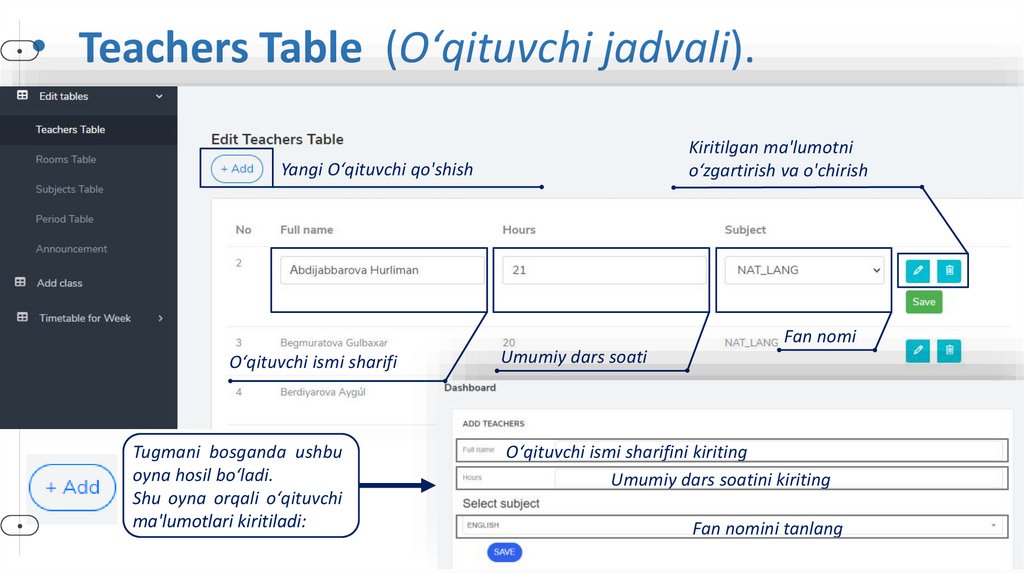
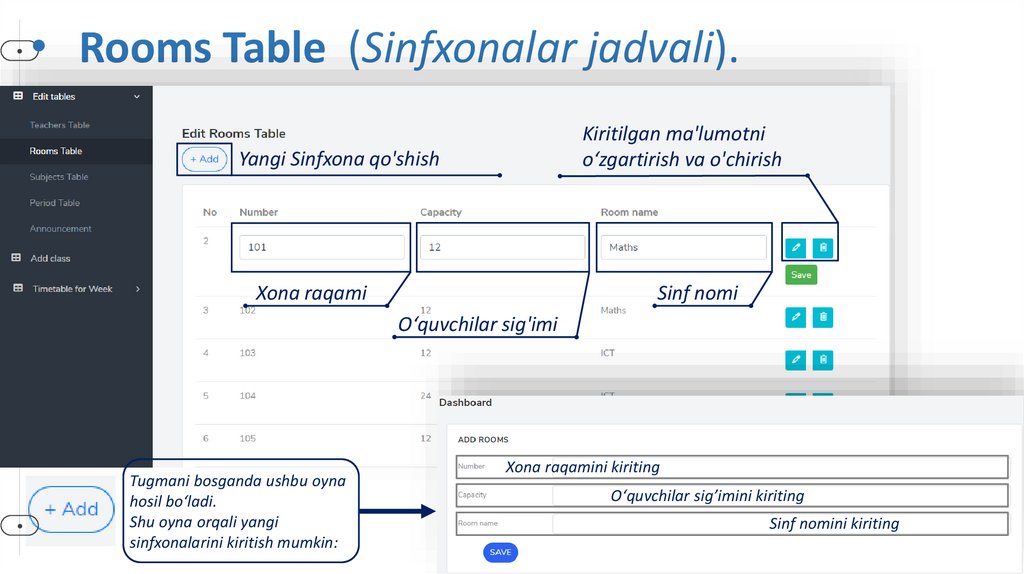
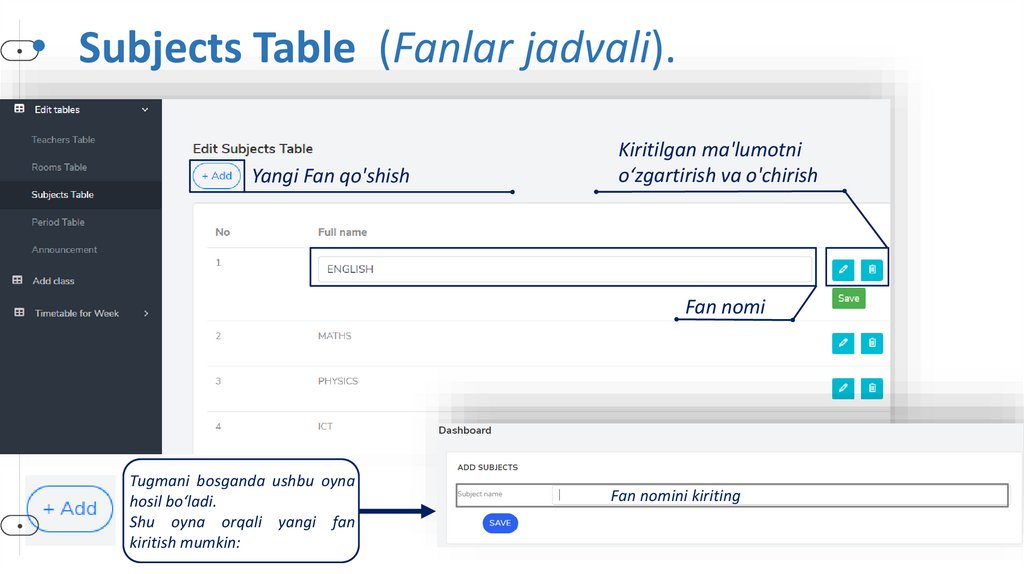
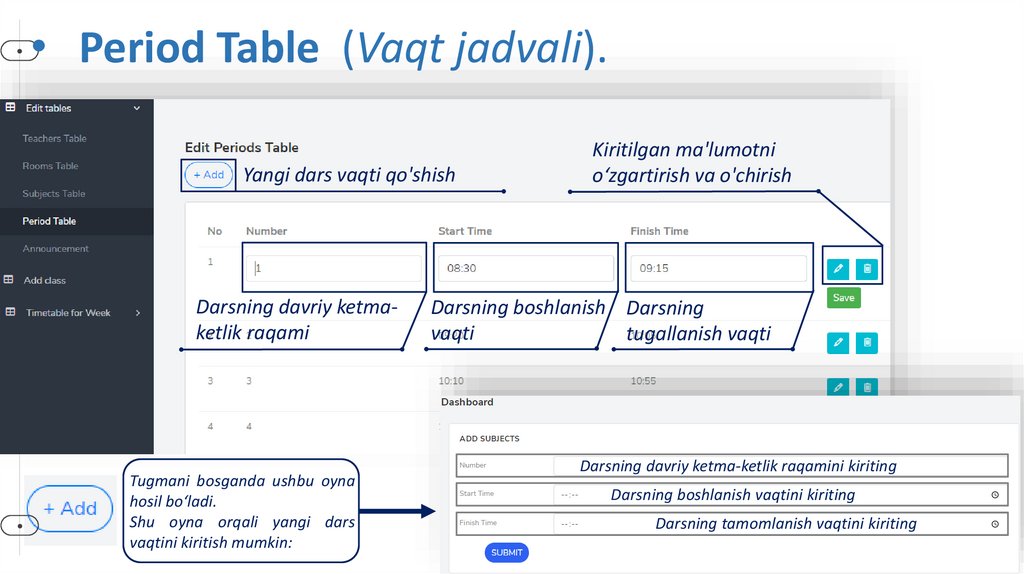
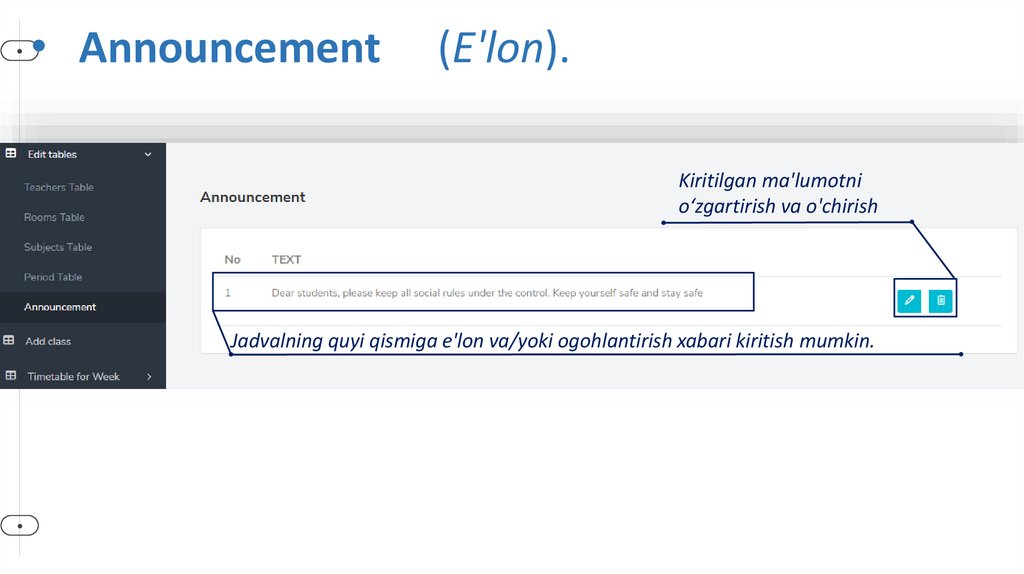
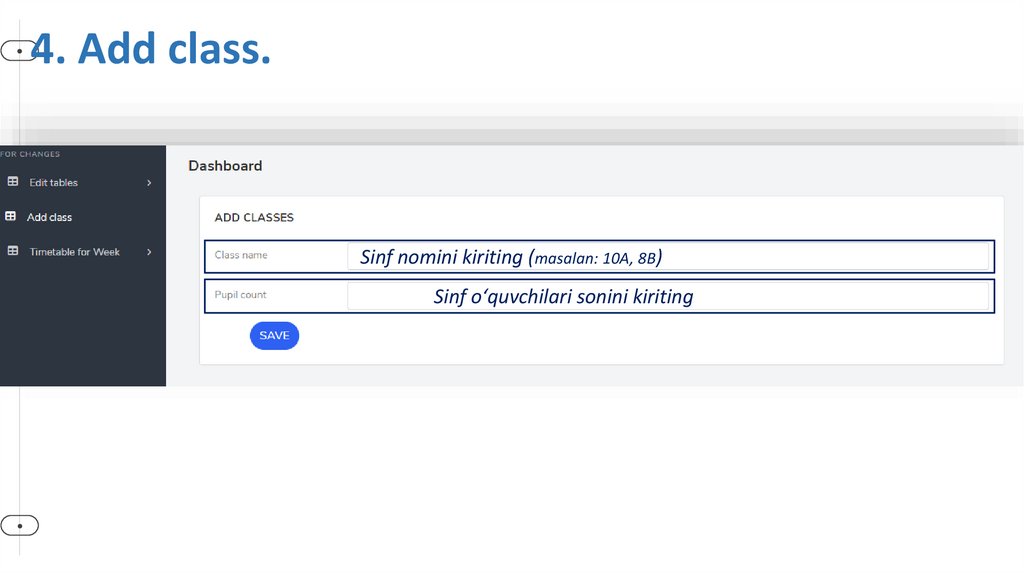
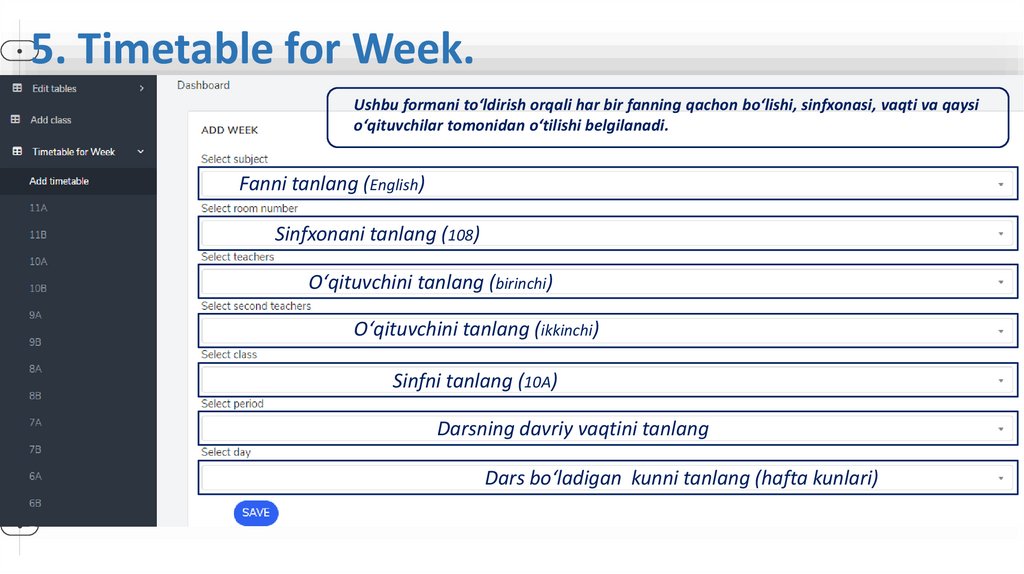
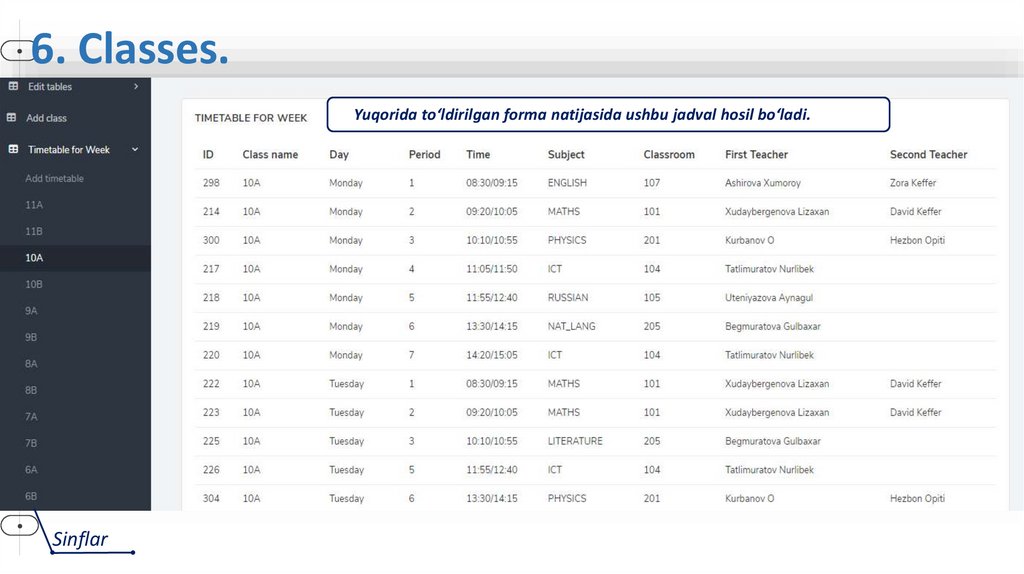
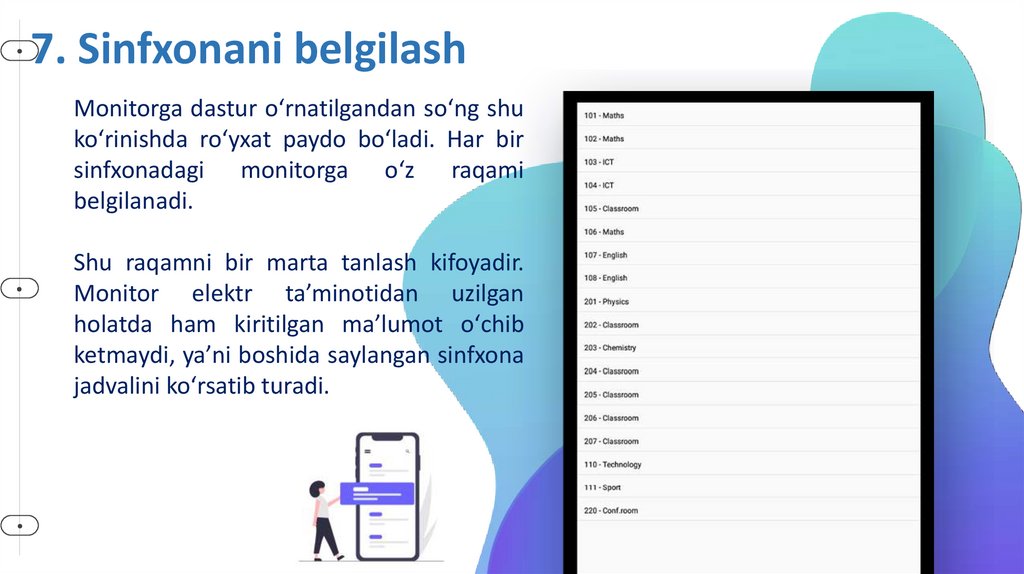
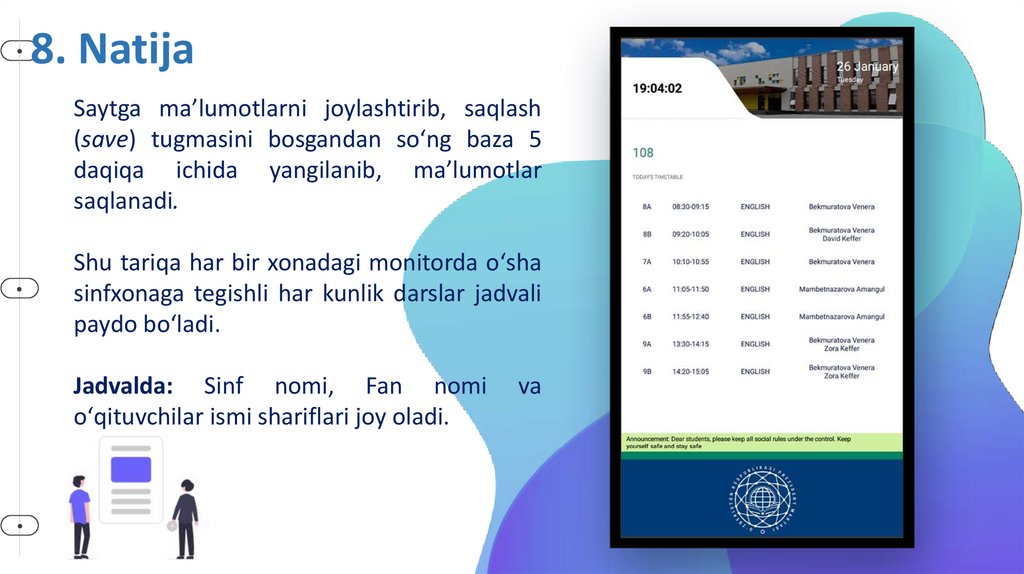


 Образование
Образование